iCareFone Transfer - N.1 Soluzione per il trasferimento WhatsApp
Trasferisci, esegui il backup e ripristina WhatsApp senza reset, in pochi clic.
Trasferisci WhatsApp senza reset
Trasferire WhatsApp senza reset
Esattamente come accade per le classiche telefonate, gli utenti vorrebbero registrate le videochiamate su WhatsApp, ma il problema è che in pochi sanno come farlo, anche perché, non ci sono molte guide affidabili su questo tema. La prima cosa da sapere è che WhatsApp non offre ufficialmente un opzione per registrare le chiamate o le videochiamate direttamente dall’app. In sostanza non è presente nessuna funzione “Registra”.
iCareFone Transfer permette il trasferimento di WhatsApp da Android a iPhone o da iPhone a Android, oltre al backup e ripristino di WhatsApp. Facile e veloce!
Ma questo non significa che non sia possibile registrare le videochiamate su WhatsApp, anzi, soprattutto quando si tratta di smartphone opensource come Android, nulla è impossibile! Basta semplicemente affidarsi ai programmi giusti! Continua a leggere i paragrafi successivi per imparare come registrare videochiamate in WhatsApp con app e software di terze parti.
Se ti stessi chiedendo se sia possibile registrare una videochiamata di WhatsApp, la risposta è "Sì". Puoi registrare videochiamate e non è nemmeno necessario installare alcuna app di terze parti per poterci riuscire.
Per registrare una chiamata sull’app di messaggistica più utilizzata al mondo, tutto ciò che devi fare è utilizzare la funzione di registrazione dello schermo integrata nel tuo smartphone e sei a posto. Ecco come farlo sia su iPhone che su telefoni Android. Quasi la totalità degli ultimi smartphone Android offrono la possibilità di registrare lo schermo, tuttavia, se hai uno smartphone vecchio o non aggiornato, potresti non trovare questa funzione.
Se ti stai chiedendo come registrare videochiamate WhatsApp su iPhone senza app di terze parti, abbiamo la soluzione adatta alle tue esigenze. iOS ha un ottimo strumento di registrazione dello schermo integrato nel sistema. Tutto quello che devi fare è abilitarlo e puoi iniziare a registrare lo schermo e di conseguenza anche le videochiamate fatte con WhatsApp.
Ecco come registrare una videochiamata WhatsApp su iPhone.
Tocca l'icona Screen Recorder per avviare la registrazione dello schermo.
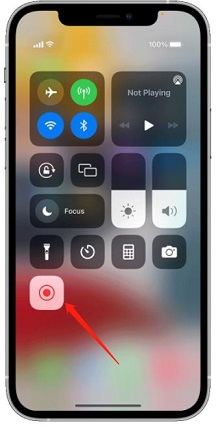
Se ti stai chiedendo se sia possibile registrare una videochiamata di WhatsApp su smartphone Android, senza utilizzare app o software di terze parti, la risposta è "Sì". Esattamente come puoi usare il registratore dello schermo su iPhone per registrare videochiamate, puoi farlo anche su Android .
Ecco come registrare le chiamate di WhatsApp su Android.
Trova "Screen Recorder" nell'elenco degli interruttori e toccalo per avviare la registrazione. Il nome potrebbe differire a seconda del tuo modello di Android. Tuttavia, sarà sempre molto simile e facile da individuare.
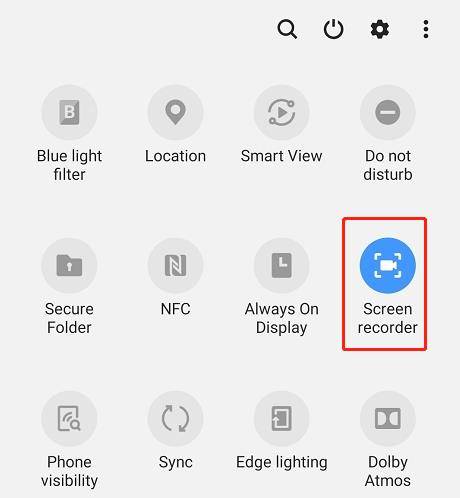
Se per qualsiasi motivo, non puoi utilizzare la registrazione dello schermo integrata su iPhone e Android, ci sono buone notizie per te. Puoi anche scaricare e utilizzare app di registrazione dello schermo di terze parti per registrare una videochiamata su WhatsApp.
Ora, la domanda è: puoi registrare una videochiamata WhatsApp con app di terze parti anche su iOS? La risposta è "Sì". Ci sono molte app di terze parti disponibili sia su Google Play Store che App Store di Apple, per svolgere questa semplice operazione.
Ad ogni modo, ecco, secondo noi, le due migliori app di terze parti per iPhone e Android, per eseguire la registrazione di una videochiamata su WhatsApp.
Questa app per iOS può registrare il tuo schermo con facilità. Scaricala seguendo il link nel titolo, quindi avviala e segui i semplici passaggi per avviare la registrazione dello schermo e delle chiamate WhatsApp.
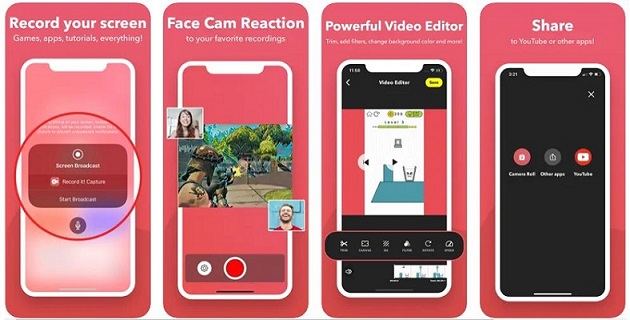
Scaricala da Google Play Store. Si tratta di una delle migliori app di registrazione schermo, disponibili per Android.
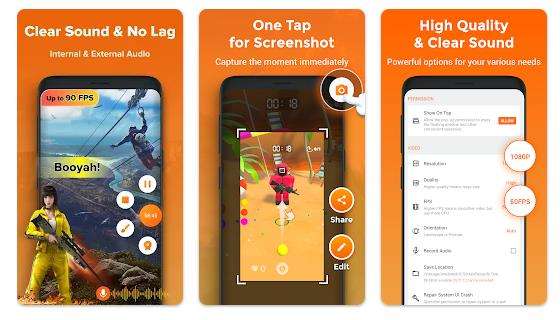
Se hai un nuovo iPhone e vuoi trasferire i tuoi dati WhatsApp da un vecchio telefono Android, potresti chiederti come fare.
Non esiste un metodo ufficiale per farlo, ma Tenorshare iCareFone Transfer rende più facile che mai eseguire questa utilissima funzione. Con iCareFone Transfer infatti, puoi spostare le tue chat in pochi minuti tra un dispositivo Android e iPhone e viceversa.
Ecco come fare.
Scarica, installa e avvia Tenorshare iCareFone Transfer sul tuo PC. Collega entrambi i dispositivi, ad esempio il tuo vecchio smartphone Android e il tuo nuovo iPhone al computer. Vedrai un'interfaccia che mostra entrambi i tuoi dispositivi sullo schermo.
Fai clic sul grande pulsante "Trasferisci" in basso e fai clic su "Sì" quando viene visualizzato il prossimo messaggio di avviso.
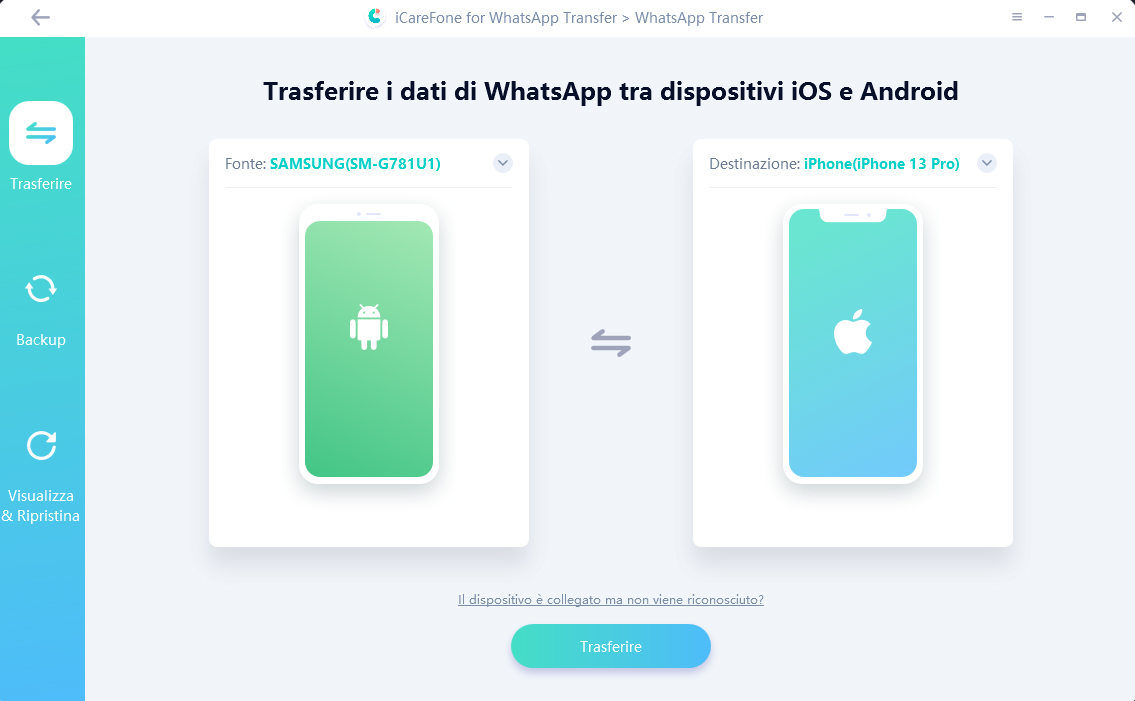
Apri l'applicazione WhatsApp sul tuo vecchio dispositivo Android, vai su Impostazioni > Chat > Backup chat e crea un nuovo backup da lì.
Il sistema inizierà a ricevere i dati di WhatsApp dal tuo dispositivo Android. Si prega di essere pazienti durante il processo.
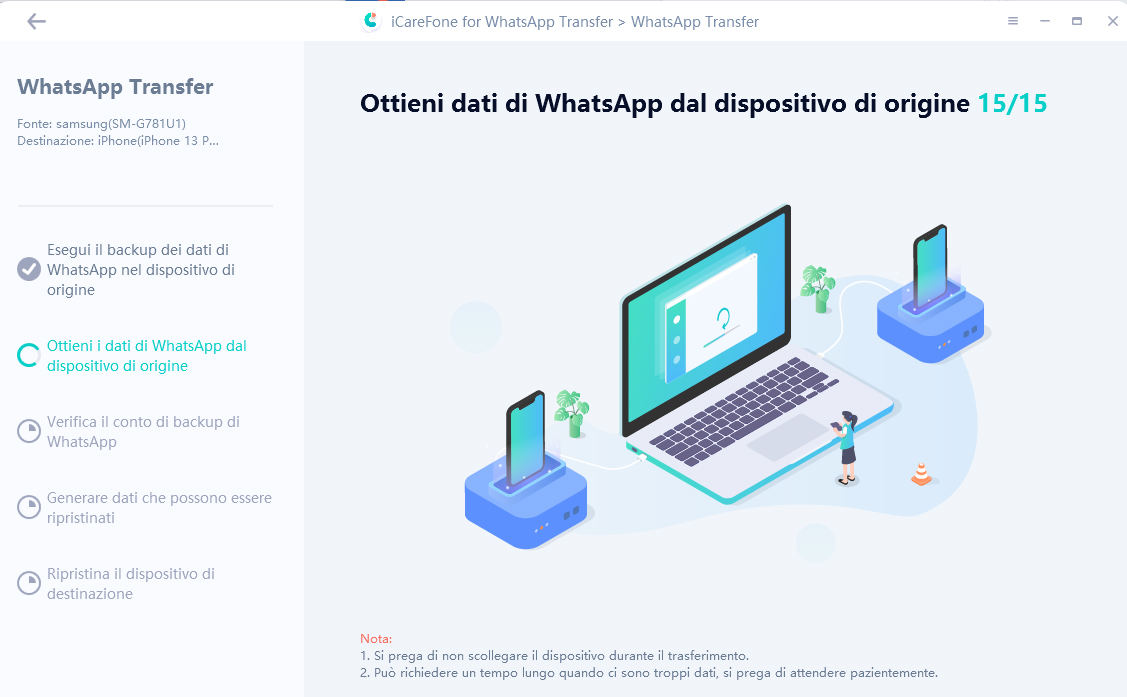
Il sistema potrebbe chiederti di confermare le informazioni del tuo account WhatsApp per una questione di sicurezza. In tal caso, fornisci le informazioni necessarie per avviare il processo. Puoi verificare l'account in base al numero di telefono o, se hai abilitato il backup crittografato end-to-end, puoi anche scegliere il metodo di verifica inserendo una chiave crittografata.
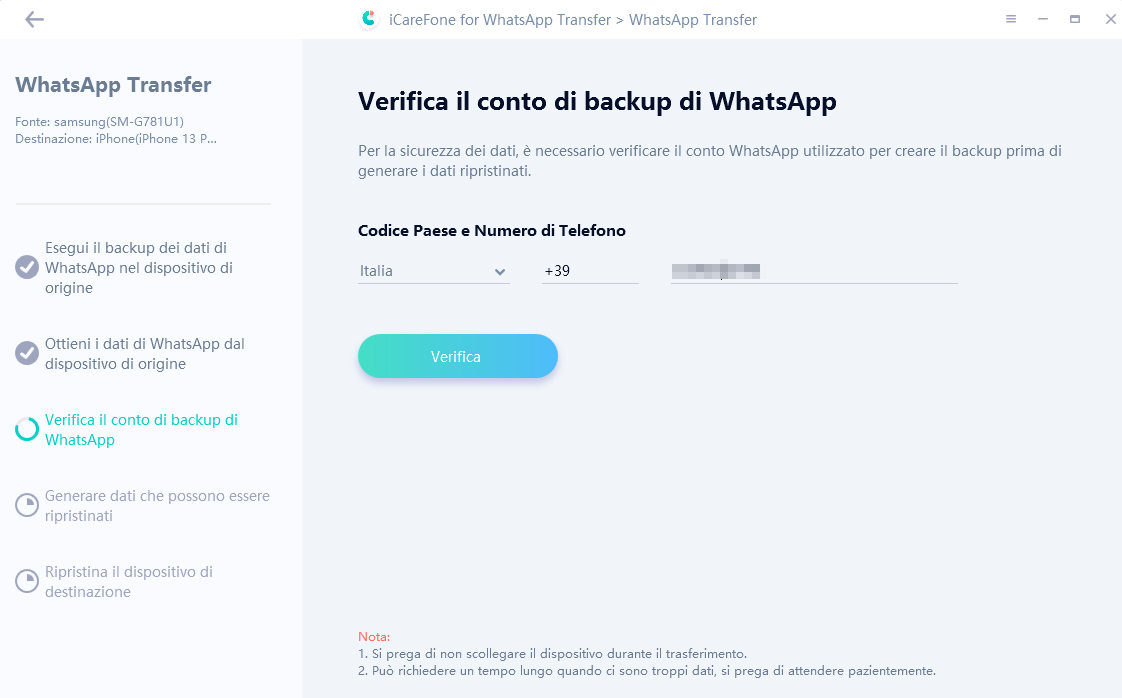
Quindi selezionare il tipo di dati che è vuoi trasferire sul nuovo iPhone. I dati non selezionati, ovviamente, non verranno trasferiti al dispositivo di destinazione (iPhone).

Attendere il completamento del processo di trasferimento.
Ora, i tuoi dati WhatsApp verranno trasferiti correttamente sul nuovo iPhone. Attendi che si riavvii in automatico.

Ulteriori informazioni su Tenorshare iCareFone Transfer:
Ecco fatto, questo è tutto ciò che devi sapere su come registrare una videochiamata su WhatsApp. Puoi utilizzare lo strumento di registrazione dello schermo integrato su Android o iPhone, oppure puoi utilizzare uno strumento di terze parti per ottenere lo stesso risultato. Ultimo ma non meno importante, se vuoi trasferire i tuoi dati WhatsApp da un Android a un iPhone o viceversa, Tenorshare iCareFone Transfer è la soluzione più affidabile disponibile, ad oggi sul mercato.
Lascia un commento
Crea il tuo commento per Tenorshare articoli
Da Alberto Montasi
2025-12-29 / WhatsApp